كيفية قفل وفتح مفتاح Fn في نظام التشغيل Windows
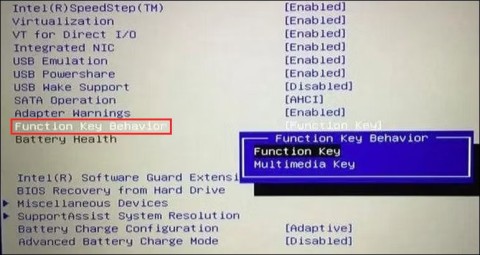
يعمل مفتاح Fn على لوحة المفاتيح كمعدِّل مخفي، حيث يقوم بتنشيط وظائف إضافية على مفاتيح F1 - F12.
تُستخدم مفاتيح الوظائف الموجودة في الجزء العلوي من لوحة المفاتيح كاختصارات للتحكم في ميزات معينة للأجهزة. على سبيل المثال، إذا كنت تريد تشغيل لوحة مفاتيح ذات إضاءة خلفية، فإنها تسمح لك بالقيام بذلك عن طريق الضغط على مفتاح واحد دون الحاجة إلى القيام بنفس الشيء من خلال Windows.
بشكل افتراضي، لا يمكن استخدام هذه المفاتيح إلا عند الضغط على مفتاح Fn المخصص معها. ومع ذلك، يمكنك تخصيص هذا الإعداد، إلى جانب العديد من الإعدادات الأخرى، لتناسب احتياجاتك. فيما يلي طرق مختلفة يمكنك من خلالها تعديل إعدادات مفاتيح الوظائف في نظامي التشغيل Windows 10 و11.
1. كيفية تغيير إعدادات مفتاح Fn باستخدام Windows Mobility Center على أجهزة كمبيوتر Dell
الطريقة الأسهل لتغيير مفاتيح الوظائف هي تعديل الإعدادات في مركز التنقل في Windows. ومع ذلك، فإن هذه الطريقة ستعمل فقط على أجهزة Dell.
إليك كيفية القيام بذلك:
1. اكتب Windows Mobility Center في بحث Windows وانقر فوق فتح .
2. بدلاً من ذلك، قم بتشغيل لوحة التحكم وانتقل إلى قسم الأجهزة والصوت .

3. انقر فوق مركز التنقل في Windows .

4. في النافذة التالية، ابحث عن قسم صف مفتاح Fn وقم بتوسيع القائمة المنسدلة أدناه.
5. إذا كنت تريد تحديد مفاتيح F للوظائف الأساسية، فحدد مفتاح الوظيفة .
6. حدد مفتاح الوسائط المتعددة إذا كنت تريد استخدام مفاتيح F لأداء الوظائف التي تتطلب عادةً الضغط على مفتاح Fn.
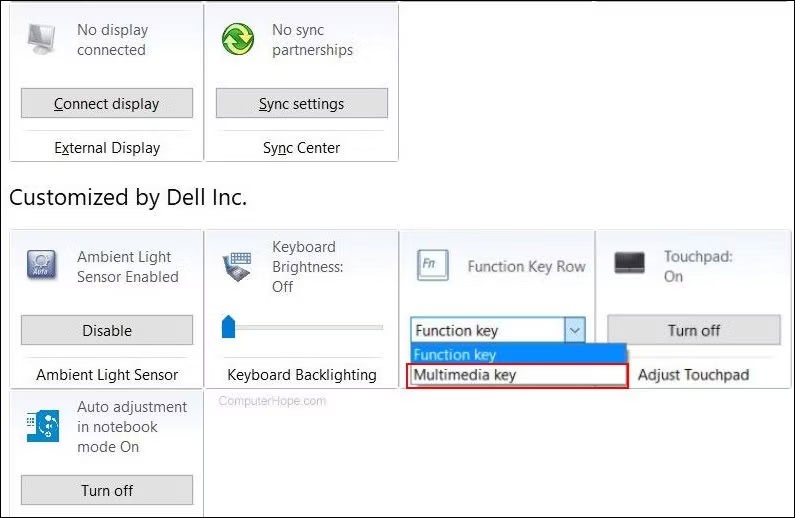
إذا كنت تمتلك أجهزة أخرى، فيمكنك العثور على خيارات مماثلة في إعدادات النظام أو لوحة المفاتيح. يمكنك أيضًا البحث في الموقع الرسمي للشركة المصنعة للحصول على معلومات حول هذه التخصيصات.
2. كيفية تعديل إعدادات مفاتيح الوظائف في BIOS
يمكنك أيضًا إجراء التغييرات مباشرةً في BIOS ، مما يساعد نظام التشغيل والأجهزة على التحميل بشكل صحيح.
قد تختلف خطوات الوصول إلى BIOS في الأجهزة . فيما يلي، ستناقش المقالة الخطوات اللازمة للوصول إلى BIOS وإجراء التغييرات المطلوبة على أجهزة HP وAcer. إذا كنت تمتلك جهازًا مختلفًا، فمن الأفضل الانتقال إلى موقع الشركة المصنعة والبحث عن الخطوات للوصول إلى BIOS هناك.
اتبع الخطوات التالية إذا كان لديك جهاز HP:
وبالمثل، إذا كان لديك جهاز Acer، فاتبع الخطوات التالية:
3. كيفية تغيير إعدادات مفاتيح الوظائف باستخدام إعدادات UEFI
إذا لم تتمكن من الدخول إلى BIOS لأي سبب من الأسباب، فحاول تغيير مفاتيح Fn باستخدام إعدادات UEFI. UEFI هو في الأساس BIOS أيضًا، لأنه يوفر العديد من الوظائف الإضافية والأكثر قوة.
إليك كيفية التمهيد إلى إعدادات UEFI إذا كنت أحد مستخدمي Windows 10:
1. اضغط على مفتاحي Win + I لفتح إعدادات Windows .
2. انتقل إلى التحديث والأمان > الاسترداد .
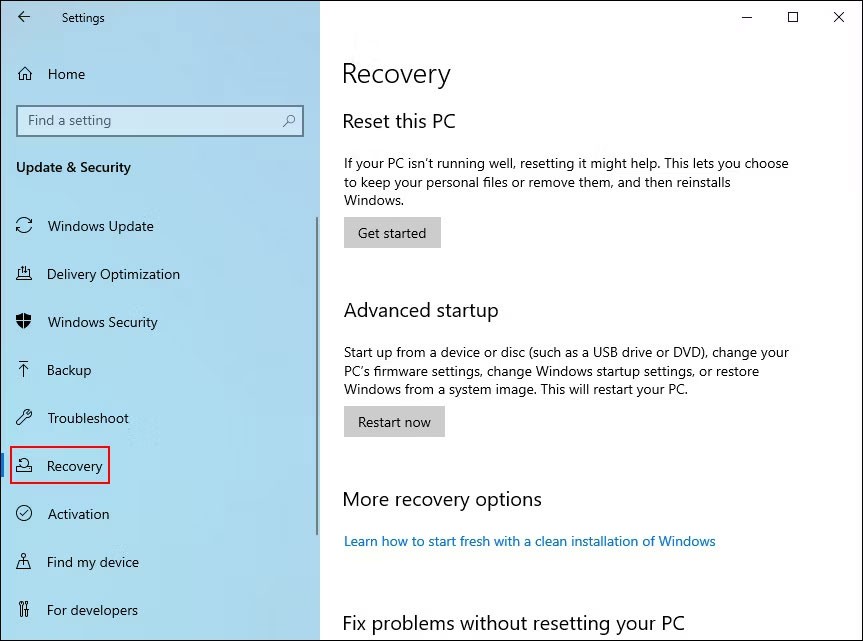
3. حدد إعادة التشغيل الآن .
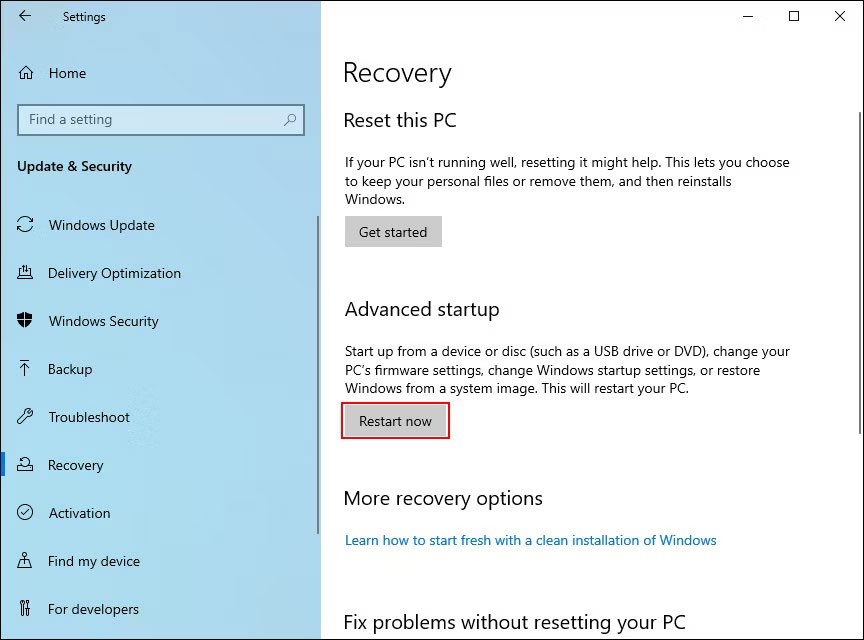
إذا كنت أحد مستخدمي Windows 11، فاتبع الخطوات التالية:
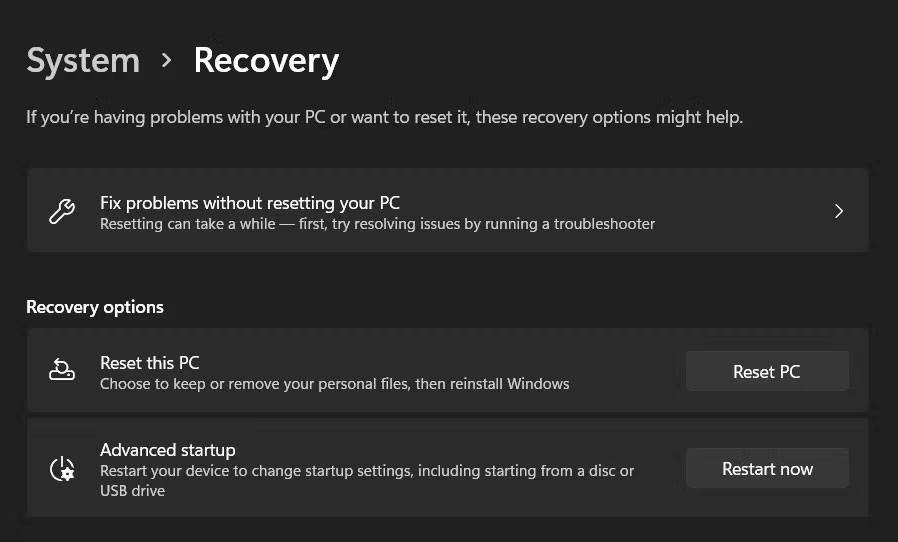
بمجرد قيامك بالتمهيد إلى بيئة استرداد Windows باستخدام الخطوات التالية، تابع بالخطوات التالية:
1. في النافذة التالية، حدد استكشاف الأخطاء وإصلاحها .
2. انقر فوق إعدادات البرامج الثابتة UEFI > إعادة التشغيل .
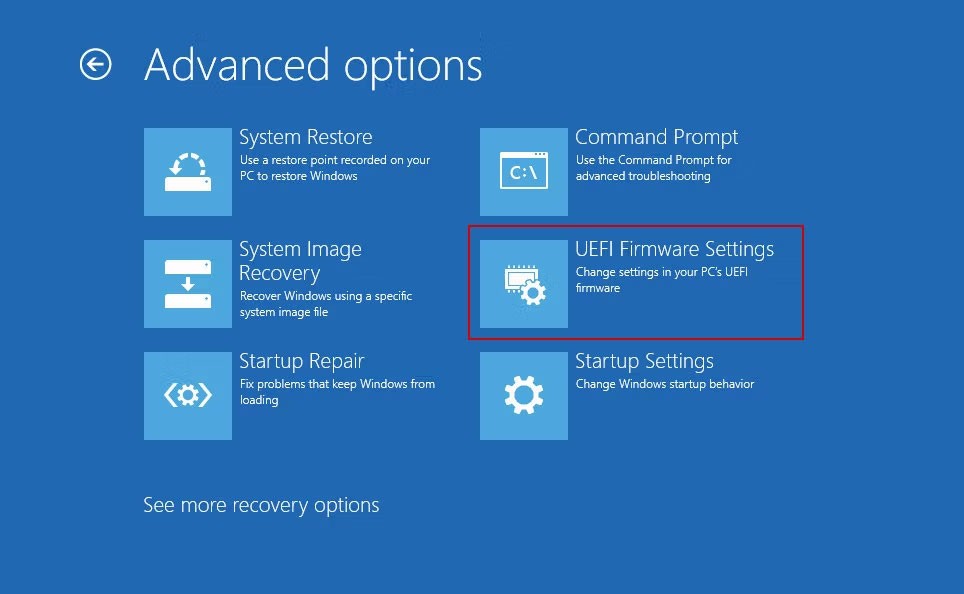
3. في النافذة التالية، انتقل إلى علامة التبويب التكوين .
4. حدد وضع المفاتيح السريعة ثم انقر فوق ممكّن أو معطل .
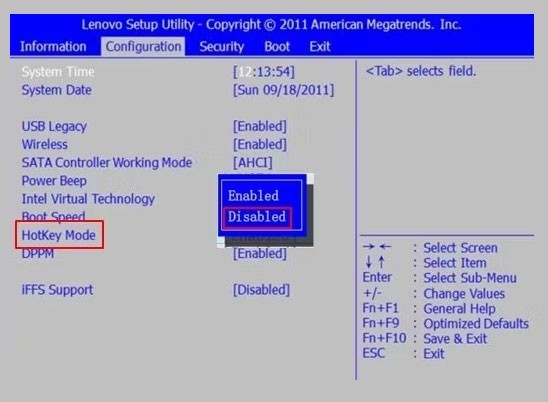
5. انقر فوق "حفظ" ، ثم انقر فوق "خروج" لتسجيل الخروج من BIOS.
كيفية تمكين قفل Fn
إذا كنت لا ترغب في الضغط على مفتاح Fn في كل مرة تريد فيها تمكين/تعطيل أي من الوظائف الـ12، فيمكنك تشغيل قفل Fn. بفضل هذه الميزة، سيبقى مفتاح Fn موجودًا دائمًا على لوحة المفاتيح وستتمكن من استخدام أي مفتاح وظيفة دون الحاجة إلى الضغط على مفتاح Fn أولاً.
في معظم لوحات المفاتيح، يكون قفل Fn مرتبطًا بمفتاح Esc، ولكن قد يكون جهازك مختلفًا. عادةً ما تحتوي هذه المفاتيح على رمز قفل. يمكنك استخدام موقع الشركة المصنعة للعثور عليه على جهازك إذا لم تتمكن من العثور على المفتاح الذي يحمل رمز القفل.
بمجرد العثور عليه، اضغط باستمرار على مفتاح Fn واضغط على مفتاح القفل لتمكين الوظيفة. يمكنك اتباع نفس الخطوات لتعطيلها في المستقبل.
تعتبر مفاتيح الوظائف مفيدة للغاية لتحسين الإنتاجية والكفاءة. باستخدام التقنيات الصحيحة، يمكنك الحصول على أقصى استفادة منها. نأمل أن يساعدك اتباع الخطوات المذكورة أعلاه في تعديل إعدادات مفتاح الوظيفة لتتناسب مع احتياجاتك الدقيقة. ومن المهم أيضًا ملاحظة أن جميع الطرق المذكورة أعلاه لا تؤدي إلى تغييرات دائمة على النظام، لذا يمكنك دائمًا التراجع عن التغييرات إذا أردت ذلك.
يعمل مفتاح Fn على لوحة المفاتيح كمعدِّل مخفي، حيث يقوم بتنشيط وظائف إضافية على مفاتيح F1 - F12.
توفر لك مفاتيح الوظائف Fn طريقة أسرع وأسهل للتحكم في بعض ميزات الأجهزة.
ما هو VPN، وما هي مزاياه وعيوبه؟ لنناقش مع WebTech360 تعريف VPN، وكيفية تطبيق هذا النموذج والنظام في العمل.
لا يقتصر أمان Windows على الحماية من الفيروسات البسيطة فحسب، بل يحمي أيضًا من التصيد الاحتيالي، ويحظر برامج الفدية، ويمنع تشغيل التطبيقات الضارة. مع ذلك، يصعب اكتشاف هذه الميزات، فهي مخفية خلف طبقات من القوائم.
بمجرد أن تتعلمه وتجربه بنفسك، ستجد أن التشفير سهل الاستخدام بشكل لا يصدق وعملي بشكل لا يصدق للحياة اليومية.
في المقالة التالية، سنقدم العمليات الأساسية لاستعادة البيانات المحذوفة في نظام التشغيل Windows 7 باستخدام أداة الدعم Recuva Portable. مع Recuva Portable، يمكنك تخزينها على أي وحدة تخزين USB مناسبة، واستخدامها وقتما تشاء. تتميز الأداة بصغر حجمها وبساطتها وسهولة استخدامها، مع بعض الميزات التالية:
يقوم برنامج CCleaner بالبحث عن الملفات المكررة في بضع دقائق فقط، ثم يسمح لك بتحديد الملفات الآمنة للحذف.
سيساعدك نقل مجلد التنزيل من محرك الأقراص C إلى محرك أقراص آخر على نظام التشغيل Windows 11 على تقليل سعة محرك الأقراص C وسيساعد جهاز الكمبيوتر الخاص بك على العمل بسلاسة أكبر.
هذه طريقة لتقوية نظامك وضبطه بحيث تحدث التحديثات وفقًا لجدولك الخاص، وليس وفقًا لجدول Microsoft.
يوفر مستكشف ملفات Windows خيارات متعددة لتغيير طريقة عرض الملفات. ما قد لا تعرفه هو أن أحد الخيارات المهمة مُعطّل افتراضيًا، مع أنه ضروري لأمان نظامك.
باستخدام الأدوات المناسبة، يمكنك فحص نظامك وإزالة برامج التجسس والبرامج الإعلانية والبرامج الضارة الأخرى التي قد تكون مختبئة في نظامك.
فيما يلي قائمة بالبرامج الموصى بها عند تثبيت جهاز كمبيوتر جديد، حتى تتمكن من اختيار التطبيقات الأكثر ضرورة والأفضل على جهاز الكمبيوتر الخاص بك!
قد يكون من المفيد جدًا حفظ نظام تشغيل كامل على ذاكرة فلاش، خاصةً إذا لم يكن لديك جهاز كمبيوتر محمول. ولكن لا تظن أن هذه الميزة تقتصر على توزيعات لينكس - فقد حان الوقت لتجربة استنساخ نظام ويندوز المُثبّت لديك.
إن إيقاف تشغيل بعض هذه الخدمات قد يوفر لك قدرًا كبيرًا من عمر البطارية دون التأثير على استخدامك اليومي.
Ctrl + Z هو مزيج مفاتيح شائع جدًا في ويندوز. يتيح لك Ctrl + Z التراجع عن إجراءات في جميع أقسام ويندوز.
تُعدّ الروابط المختصرة مفيدةً لإزالة الروابط الطويلة، لكنها تُخفي أيضًا وجهتها الحقيقية. إذا كنت ترغب في تجنّب البرامج الضارة أو التصيّد الاحتيالي، فإنّ النقر العشوائي على هذا الرابط ليس خيارًا حكيمًا.
بعد انتظار طويل، تم إطلاق التحديث الرئيسي الأول لنظام التشغيل Windows 11 رسميًا.















